
Zenbait kasutan, Photoshop-en argazkiak prozesatzean, objektuaren sarrerako pixeletatik "andreak" erabat nazkagarriak lor ditzakegu. Gehienetan gehikuntza gogorrarekin edo elementu txikiak moztea gertatzen da.
Ikasgai honetan Photoshop-en pixelak kentzeko hainbat modu eztabaidatuko ditugu.
Pixel leuntzea
Beraz, goian hitz egin dugunez, pixelak leuntzeko hiru aukera desberdin daude. Lehenengo kasuan, funtzio "adimenduna" interesgarria izango da, bigarrenean - "hatza" izeneko tresna, eta hirugarrenean - "luma".
Iraganeko pertsonaia dibertigarri batekin esperimentuak egingo ditugu:

Handitu ondoren, prestakuntzarako iturri bikaina lortzen dugu:

1. metodoa: "zehaztu ertza" funtzioa
Ezaugarri hau erabiltzeko, lehenik eta behin pertsonaia nabarmendu behar duzu. Gure kasuan, "esleipen azkarra" ezin hobea da.
- Tresna hartu.
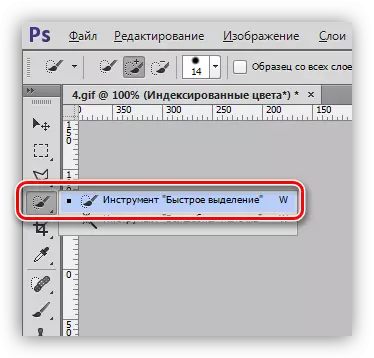
- Esleitu Merlin. Erosotasuna lortzeko, eskala handitu dezakezu Ctrl eta + teklak erabiliz.
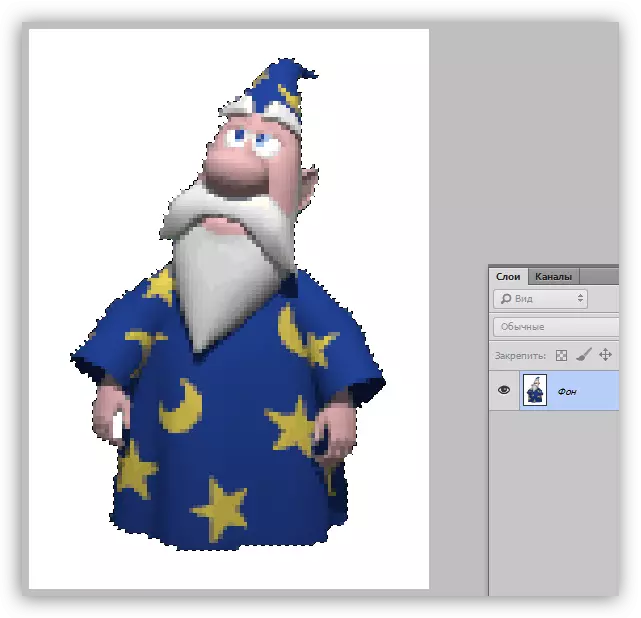
- Inskripzioa duen botoiaren bila gabiltza "Argitu ertza" interfazearen goiko aldean.

- Klikatu ondoren, ezarpenen leihoa irekiko da, horietan, lehenik eta behin, ikuspegi egokia ezarri behar da:
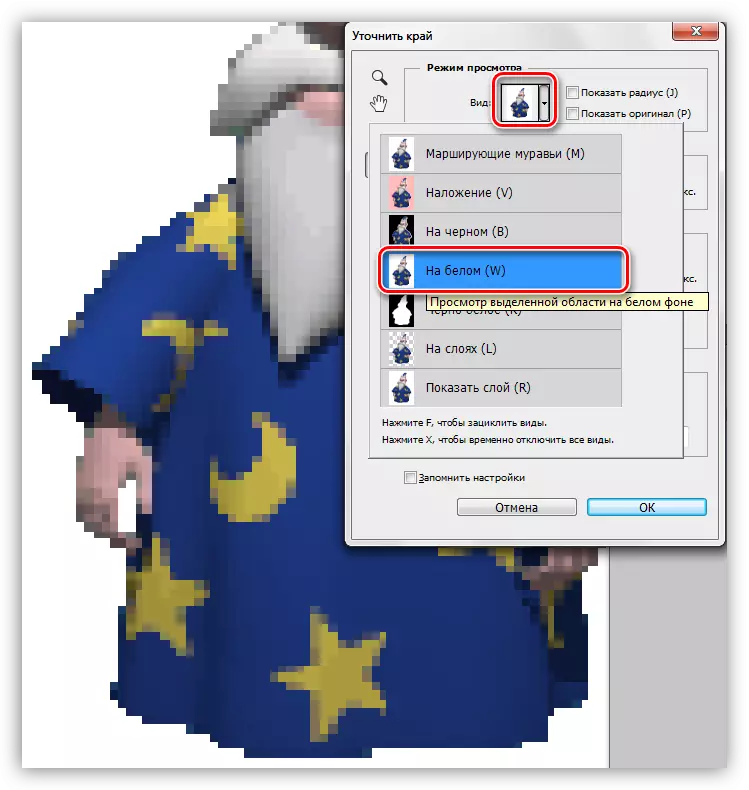
Kasu honetan, komenigarriagoa izango da emaitzak hondo zurian ikustea, beraz, berehala ikusiko dugu azken irudia nolakoa izango den.
- Pertsonalizatu parametro hauek:
- Erradioak gutxi gorabehera 1 izan behar du;
- Parametro "leuna" 60 unitate da;
- Kontrastea 40 -% 50 arte igo;
- 50 - 60% ertza desplazatzen.
Goiko balioak irudi jakin honetarako bakarrik egokiak dira. Zure kasuan, desberdinak izan daitezke.
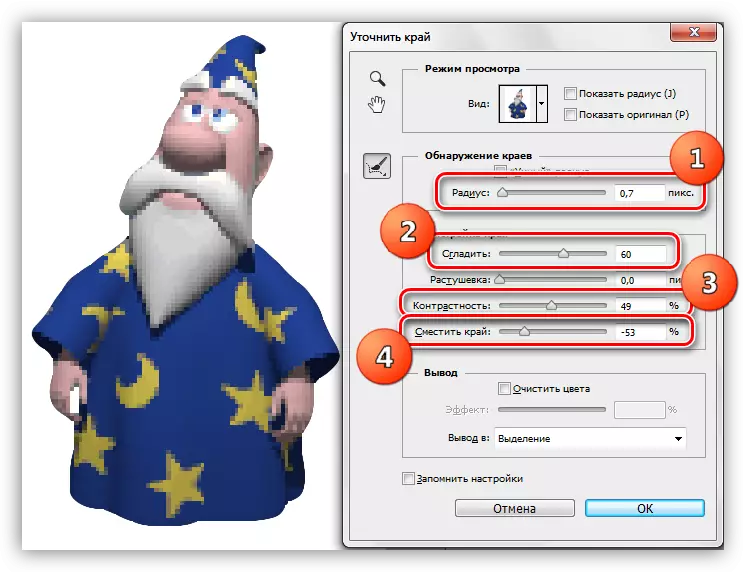
- Leihoaren behealdean, goitibeherako zerrendan, hautatu geruza berri bat geruza-maskara batekin eta sakatu Ados funtzioaren parametroak erabiliz.
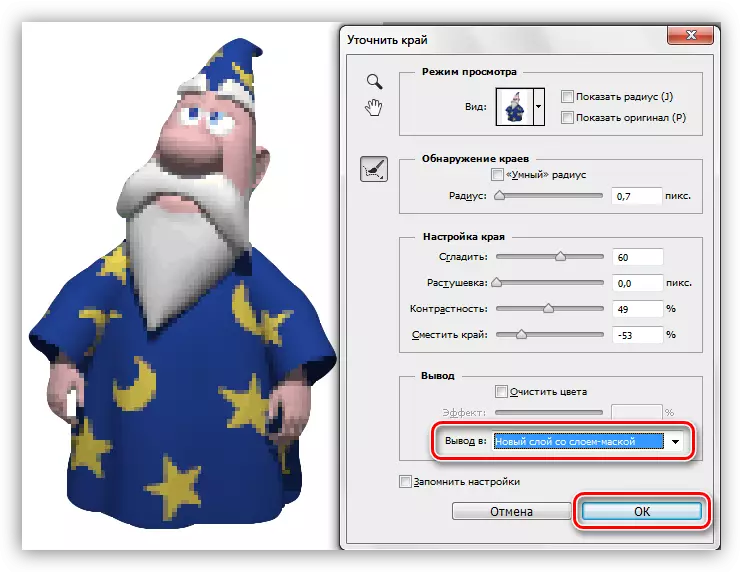
- Ekintza guztien emaitza leuntzea izango da (betetze zuria duen geruza eskuz sortu zen, argitasuna lortzeko):

Adibide hau oso egokia da irudiaren sarreretatik pixelak kentzeko, baina gainerako ataletan geratu ziren.
2. metodoa: hatz tresna
Lehenago lortutako emaitzekin lan egingo dugu.
- Sortu paletan ikusgai dauden geruza guztien kopia Ctrl + Alt + Maius + E teklekin. Goiko geruza aktibatu behar da.
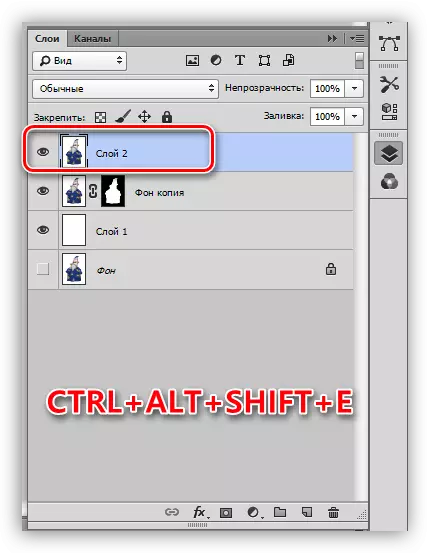
- Aukeratu "hatza" ezkerreko panelean.
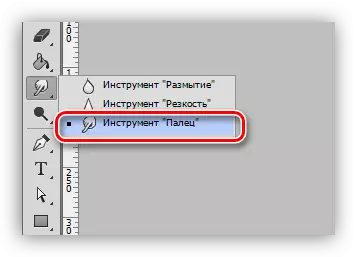
- Ezarpenak aldaketarik gabe utzi, tamaina aldatu daiteke parentesi karratuekin.

- Astiro-astiro, mugimendu zorrotzik gabe, hautatutako eremuaren (izarretan) barrena doa. "Luzatu" objektua bera ez ezik, atzeko planoaren kolorea ere izan dezakezu.
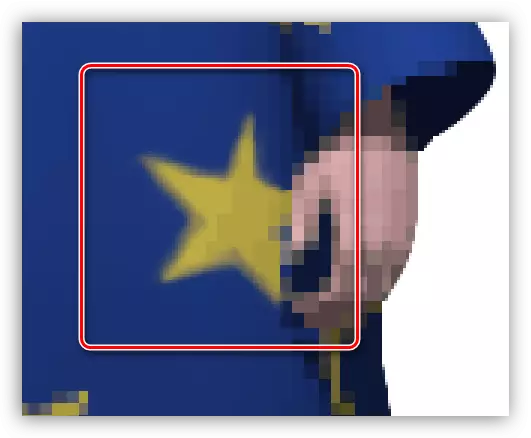
% 100eko eskalarekin, emaitza nahiko merezi du:
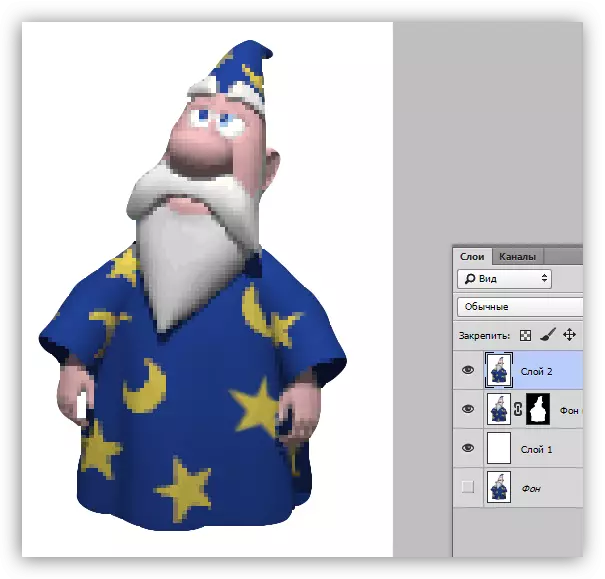
Azpimarratzekoa da "hatza" lana nahiko zorrotza dela, eta tresna bera ez da oso zehatza, beraz metodoa irudi txikientzako egokia da.
3. metodoa: "luma"
Gure guneko luma tresnaren inguruan ikasgai ona dago.
Ikasgaia: Penta tresna Photoshop - Teoria eta Praktika
Boligrafoa aplikatzen da alferrikako pixelak zehaztasunez kolpatu behar badituzu. Hau bai, bai sarrerakoan eta bere lursailean egin dezakezu.
- Aktibatu "luma".
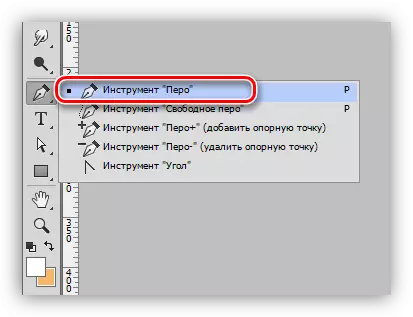
- Ikasgaia irakurri eta irudiaren nahi den atala hornitzen dugu.
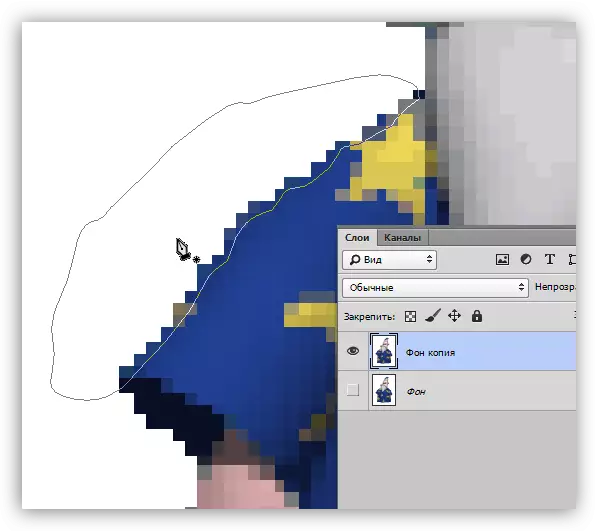
- PCM klausula mihisean edozein lekutan, eta aukeratu elementua "Formatu eremua dedikatu".
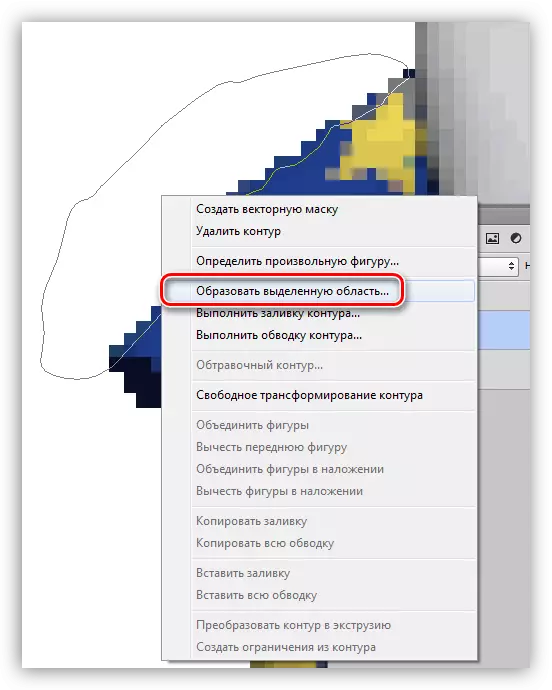
- "Martxatu inurriak" agertu ondoren, ezabatu alferrikako lursaila "txarrarekin" pixelekin ezabatzeko gakoarekin. Objektu osoa biribilduta egonez gero, hautaketa beharrezkoa izango da (Ctrl + Maius + I) alderantzikatu behar da.
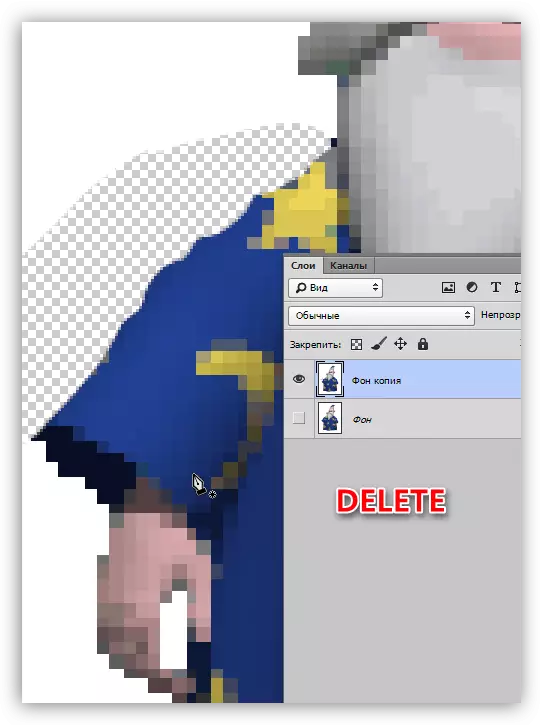
Photoshop-en pixelak leuntzeko hiru modu nahiko merke eta errazak ziren. Aukera guztiek dute existitzeko eskubidea, egoera desberdinetan erabiltzen den moduan.
